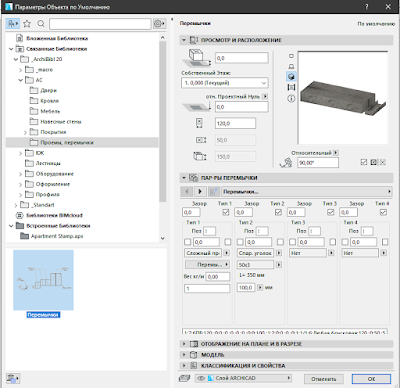Для оповещения о выходе новых версий и оперативной помощи с обновлениями создал чат в Телеграмм. https://t.me/archicad_excel
Math, building, rock-n-roll
2021-06-29
Чат в Телеграмм
2020-04-26
Archicad - Перемычки
Начал потихоньку переписывать библиотеки на 22-ю версию Архикада. Первыми стали объекты окон, дверей, перемычек и обрамлений.
Перемычки теперь можно сделать двумя способами - либо с помощью отдельного объекта, разместив его над проёмом - либо с помощью включения перемычки непосредственно в проёме.
Первый способ хорош тем, что можно использовать любые окна, не только из моей библиотеки. Нужно просто разместить объект "Перемычки" поверх проёма и задать ту же ширину, что и у проёма.
Второй способ позволяет автоматизировать подбор перемычек по толщине стены, привязать ширину и толщину перемычек к слоям стены.
Вызов перемычки осуществляется через объект "Проём в стене". Добавление возможности вызова перемычки из других окон/дверей делается просто - необходимо добавить в объект окна/двери недостающие параметры и прописать в Основном скрипте вызов проёма.
Основные возможности перемычек:
- 4 типа перемычек в одной марке
- 6 типов сечений - сборные (ж/б или фибробетон), монолитные, рядовые, из одиночного и спаренного уголка и пользовательские, определённые через менеджер профилей
- Автоматический подбор сборных перемычек по размеру проёма и толщине стены. Подбор по нагрузке не производится.
- Автонумерация марок и позиций (через мой любимый Эксель, да. 8)
- Вывод ведомости перемычек через ИК
- Спецификации элементов перемычек, в том числе поэтажные.
Настройка привязки толщин типов для подбора количества сборных перемычек или ширины рядовой/монолитной перемычки осуществляется через ввод номера слоя многослойной стены или ручного ввода толщины.
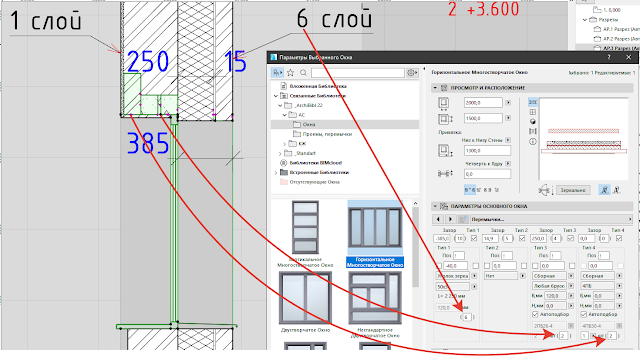 |
| Ввод номера слоя для привязки толщины типа |
Для отступа между элементами можно использовать пустые типы, без задания типа профиля
 |
| Ввод номера слоя для отступа между типами |
Ни в 22-1, ни в 23-1 версии Архикада у формул свойств нет доступа к параметрам GDL объектов. GDL объекты, за исключением выносных линий и маркеров, тоже доступа к свойствам не имеют. Поэтому для нумерации элементов и марок используется Excel. Как и в случае с металлом- вывод данных идёт через Ведомости. Это позволяет гибко формировать данные, получаемые из объекта.
После вывода текстового файла в папку import - открываем Excel, переходим на вкладку Вид, запускаем Макросы - ЭтаКнига.Start. В появившемся окне, на вкладке Спецификации выбираем наш файл и нажимаем кнопку Окна/Двери. Если нужна поэтажная разбивка - ставим соответствующую птичку над кнопками. В процессе могут появляться сообщения о добавленных сборках и информация о сохранении файла с маркировкой марок перемычек.
 |
| Создание спецификации заполнений и элементов перемычек |
Создаются два листа, именя которых заканчиваются на "_зап" и "зап". На одном из листов будет спецификация заполнений проёмов - окна, двери, подоконники, отливы. На втором листе - элементы перемычек. Нумеруем их так, как нам нравится - и экспортируем в пдф. При этом появится сообщения о сохранении файла с позициями элементов перемычек (начинается с "Поз_")
 |
| Сохранение спецификации элементов перемычек и файла с номерами позиций |
В результате - в папке list появляются два файла, один начинается с "Марки_", другой с "Поз_". Их нам нужно подгрузить в Параметры модельного вида.
 |
| Результат работы эксельки - пдф файл со спецификацией элементов перемычек для вставки на лист и два текстовых файла |
Подгружать файлы в Архикад просто - заходим на Интерактивный Каталог под названием "Перемычки_Сброс марок и позиций", открываем параметры модельного вида, и нажимаем последовательно "Загрузить марки" и "Загрузить поз", указывая каждый раз соответствующие текстовые файлы из папки list. При успешном чтении сообщение о количестве и прочтении файла обновится, а пункты "Поменять марки" и "Поменять поз." станут отмечены.
 |
| Подгрузка файлов в параметры модельного вида |
 |
| Обновление марок и позиций элементов |
После подгрузки закрываем параметры модельного вида и нажимаем Сброс марок и позиций. После небольшого ожидания - заходим в ведомость перемычек и проверяем результат.
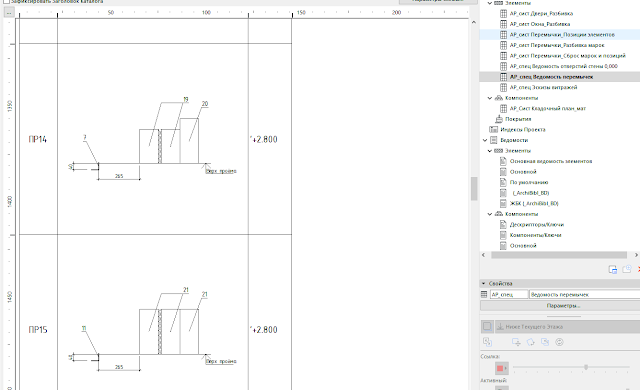 |
| Ведомость перемычек с разбивкой элементов |
Файлы не обязательно подгружать каждый раз - если в параметрах модельного вида отмечены пункты "Поменять марки" и "Поменять поз." перемычка будет стараться подобрать подходящее значение из существующего файла. И только если не сможет - сбросит значение на "!", давая понять о необходимости создания новых файлов с марками и позициями. Также, помимо позиции элемента, из Экселя подгружается и графа Обозначение - ссылки на перемычки, разработанные в отдельном альбоме КЖИ нужно проставлять прямо в Экселе. Введённые значения при этом запоминаются, и при каждом перевыводе вводить заново их не нужно.
Маркировка перемычек осуществляется с помощью маркера оконо/дверей "Обозначение окна-двери mod". Для заданного типа неполного показа конструкций добавляем в графу отображаемых параметров номер отверстия (naen_otv) и марку перемычки (perem_marka)
 |
| Маркировка перемычек |
Перемычки и спецификация доступны по ссылке - https://kuvbur.blogspot.com/2018/12/blog-post.html
2019-11-21
Archicad КМ - редактирование сортамента
Одна из особенностей Профиля универсального (см. видео по это ссылке) - возможность редактировать сортамент, добавляя новые типоразмеры и новые ГОСТы или DIN. Для этого:
1. Распаковываем lcf контейнер в любую папку. Подробнее про распаковку тут
2. Переходим в распакованную папку и ищем сортаменты по пути _ArchiBibl 20\Профиля\v2\_macro\Сортаменты
3. Создайте файл ИМЯ_ФАЙЛА_СОРТАМЕНТА на основе любого подходящего вам существующего.
Назначение столбцов следующее - Номер строки, Название профиля, Вес одного метра, Площадь сечения. Далее у каждого типа профиля идут свои параметры - для профильной трубы, например, это Высота, Ширина, Толщина стенки, Радиус скругления.
4. В файле Сортаменты.txt добавьте строку, содержащую следующие данные
КОРОТКОЕ_НАЗВАНИЕ ГОСТ(DIN) ИМЯ_ФАЙЛА_СОРТАМЕНТА КОЛИЧЕСТВО_СТРОК ИМЯ_ПРОФИЛЯ
При этом лучше скопировать любую строку из файла и править её, так как важно сохранить тип разделителя между столбцами (в данном случае разделитель - табуляция). ИМЯ_ПРОФИЛЯ нужно вписать в точности как в других строках, оно определяет форму элемента (квадратная труба, швеллер и т.п.)
5. Добавьте профиль в файл Имена профилей.csv
6. Перезагрузите библиотеку.
По схожему принципу добавляются марки стали и диаметры арматуры.
1. Распаковываем lcf контейнер в любую папку. Подробнее про распаковку тут
2. Переходим в распакованную папку и ищем сортаменты по пути _ArchiBibl 20\Профиля\v2\_macro\Сортаменты
3. Создайте файл ИМЯ_ФАЙЛА_СОРТАМЕНТА на основе любого подходящего вам существующего.
Назначение столбцов следующее - Номер строки, Название профиля, Вес одного метра, Площадь сечения. Далее у каждого типа профиля идут свои параметры - для профильной трубы, например, это Высота, Ширина, Толщина стенки, Радиус скругления.
4. В файле Сортаменты.txt добавьте строку, содержащую следующие данные
КОРОТКОЕ_НАЗВАНИЕ ГОСТ(DIN) ИМЯ_ФАЙЛА_СОРТАМЕНТА КОЛИЧЕСТВО_СТРОК ИМЯ_ПРОФИЛЯ
При этом лучше скопировать любую строку из файла и править её, так как важно сохранить тип разделителя между столбцами (в данном случае разделитель - табуляция). ИМЯ_ПРОФИЛЯ нужно вписать в точности как в других строках, оно определяет форму элемента (квадратная труба, швеллер и т.п.)
5. Добавьте профиль в файл Имена профилей.csv
6. Перезагрузите библиотеку.
По схожему принципу добавляются марки стали и диаметры арматуры.
2018-12-25
Ссылки на библиотеки
Периодически по разным причинам слетают ссылки на библиотеки. В данном посте - последние и актуальные.
!!ПЕРЕЕЗД НА ГИТХАБ!!
Актуальные библиотеки теперь доступны на гитхабе
Общиеконтейнеры (которые сам использую в работе) - тут
При использовании любого пакета обязательно также подключать контейнер common.lcf
Сборки объектов без лишних ПМВ и объектов - тут
При обновлении спецификации в
эксель лучше также обновить и сортаменты (содержимое папки sort в папке
data удалить, затем распаковать туда новый сортамент, можно скачать отдельно по ссылке), после обновления нажать Обновить сортамент на вкладке Системные
!!БИБЛИОТЕКИ ДЛЯ 20-й, 22-й и 24-й ВЕРСИИ БОЛЬШЕ НЕ ОБНОВЛЯЮТСЯ!!
Ссылка на папку на гугл-диске со всеми версиями библиотек - https://drive.google.com/drive/folders/1mCVLgsp6T1Um7Uvi96JD9iEImqImmvJO?usp=sharing
2018-12-19
Спецификация в Excel - как обновить код существующей спецификации
Для обновления до версии 4.06 и выше - скачать и заменить модуль update.bas по ссылке - https://raw.githubusercontent.com/kuvbur/material-specification/master/data/code/update.bas
Если ничего не получается - видео с пошаговым обновлением
Начиная с версии 3.21 при запуске кода проверяется наличие обновлений. Если у вас появилось сообщение об обновлении либо появилась необходимость выполнить ручное обновление необходимо выполнить следующее:
1. На вкладке Системные нажать кнопку Сохранить код.
2. Убедиться, что он сохранился - в папке \data\code\old должны появится файлы с текущей датой. Это позволит вернуться к прежнему коду при необходимости.
3. На любой вкладке (названии листа, внизу) вызвать контекстное меню. Выбрать пункт "Просмотреть код"

4. В появившемся окне в папках Forms и Modules удалить модули и формы (пункт меню Remove...), которые необходимо обновить. Экспорт перед удалением выполнять не надо - жмём Нет. Если не видите вкладки Forms и Modules - сверните секцию Microsoft Excel Objects. Если удалили всё - не страшно.


5. Вызываем контекстное меню на Microsoft Excel Objects и выбираем пункт Import File.

Последовательно загружаем все файлы из папки \data\code\from_git

6. Готово. Запускаем и проверяем.
При обновлении спецификации в эксель лучше также обновить и сортаменты (содержимое папки sort в папке data). После обновления сортамента нажать кнопку Обновить Сортамент на вкладке Вспомогательные.
2018-07-13
Спецификация в Excel - что делать, если оно само не работает
Что делать, если вот эта экселька не работает?
Про обновление эксельки см пост выше
- Если после обновления при запуске появляются сообщение "Не найден параметр..." необходимо удалить файл setting.ini из папки data\code и перезапустить макрос. Будет произведено скачивание новой версии файла из репозитория.
- Версия эксель должна быть не ниже 2013 (для полной работы) или 2010 (может не работать вывод в пдф, лечится правкой кода). Тестировалась только с русской версией.
- Убедиться, что экселька скопирована/распакована со всеми подпапками. В случае необходимости - перемещать нужно всю папку со спецификацией.
Рядом с экселькой должно быть три папки - data, import, list. В папке data->sort должно лежать куча текстовых файлов.
Если чего-либо из этого нет - нужно докопировать/доразархивировать. - Дать макросу доступ к объектной модели vba. Способ описан тут
В итоге должно быть так.
- Проверить разделитель дробной части и разделение разрядов. Группировку нужно отключить, разделитель целой и дробной - запятая, разделитель элементов списка - точка с запятой. После изменений - перезагружаем комп и перевыводим текстовые файлы из архикада. Добраться до окна настроек формата можно так. Итоговый вид должен быть таким.
- Если всё считает нормально, но в пдф не выводит - убеждаемся, что пдф не открыт и не погружен в Автокад. Если версия экселя 2010 и ниже - нужно немного поправить код.
- При открытии файла могут появиться ошибки. Это не страшно - просто нажимаем End, идём во вкладку Вид - Макросы и запускаем макрос Start.
- Если ошибка не ушла - заменяем удаляем содержимое папки data/sort и заменяем на содержимое, доступное по ссылке https://github.com/kuvbur/material-specification/blob/master/data/sort.zip. Затем на вкладке Вспомогательные нажимаем кнопку Обновить сортамент.
Вроде всё основное перечислил. Если ничего из перечисленного не помогает - пишите в комментарии, будем разбираться.
2018-02-20
Спецификации в Архикад - 3. Экспликация полов
Продолжая тему о ведомости отделки расскажу об одном из способов создания экспликации полов.
Всего таких способов мне известно 3.
1. Ручной.
Складываем площади помещений из экспликации, вычитаем отверстия, прибавляем нахлёст, руками вбиваем текст. Минусы очевидны, хотя при должной усидчивости, малых объектах (одно-два помещения) - самый надёжный. В случае ошибок пенять на программу будет сложно, а это не BIM-подход.
2. Выводом из зоны через ведомости.
Всего таких способов мне известно 3.
1. Ручной.
Складываем площади помещений из экспликации, вычитаем отверстия, прибавляем нахлёст, руками вбиваем текст. Минусы очевидны, хотя при должной усидчивости, малых объектах (одно-два помещения) - самый надёжный. В случае ошибок пенять на программу будет сложно, а это не BIM-подход.
2. Выводом из зоны через ведомости.
Единственный, до недавнего времени, известный мне (полу)автоматический способ. С помощью паспорта зоны каждой зоне присваивается номер пола и его конструкция. Затем с помощью графического построителя ведомостей (экс-смет) выводится экспликация. Минусы, на мой взгляд, такие - сложность изменения типа пола в пределах проекта (добавить/поменять слой в типе пола 1, например); ограничение на длину названия слоя, отсутствие конструкции пола в 3д и, как следствие; невозможность показать флажками конструкцию на разрезах. С последним минусом иногда поступают так - моделируют многослойным перекрытием конструкцию пола.
3. Различные комбинации интерактивных каталогов и видов.
Например таблица выводится каталогами, с описанием слоёв и площадями, а схема пола - дербанится видовыми экранами из разрезов. Первое время так и я поступал. Минусы - обозначения полов, потолков - вручную, изменения зон не отслеживаются.
Было решено попробовать в качестве четвёртого способа следующую комбинацию костылей - Аксессуарами привязываться к элементу (перекрытию, зоне) -> Вытаскивать ведомостями площадь и периметр в эксель для суммирования одинаковых типов -> Подключать результат к ГДЛ-таблице в архикаде, заодно отрисовывая состав.
Состав, в свою очередь, задаётся в одном месте - в параметрах модельного вида.
Это позволяет создавать несколько вариантов применяемых полов/потолков, загружать конструкции из другого проекта, редактировать типы в одном месте, зная, что и флажки и толщины в 3д и экспликации будут обновлены.
Например таблица выводится каталогами, с описанием слоёв и площадями, а схема пола - дербанится видовыми экранами из разрезов. Первое время так и я поступал. Минусы - обозначения полов, потолков - вручную, изменения зон не отслеживаются.
Было решено попробовать в качестве четвёртого способа следующую комбинацию костылей - Аксессуарами привязываться к элементу (перекрытию, зоне) -> Вытаскивать ведомостями площадь и периметр в эксель для суммирования одинаковых типов -> Подключать результат к ГДЛ-таблице в архикаде, заодно отрисовывая состав.
Состав, в свою очередь, задаётся в одном месте - в параметрах модельного вида.
Это позволяет создавать несколько вариантов применяемых полов/потолков, загружать конструкции из другого проекта, редактировать типы в одном месте, зная, что и флажки и толщины в 3д и экспликации будут обновлены.
Настройки модельного вида следующие
Плющки, которые есть в объектах-аксессуарах:
Обозначение подвесных потолков по ГОСТ. Высота до потолка берётся из зоны.
Возможность добавить/вычесть кусок площади вручную.
Возможность добавить/вычесть кусок площади вручную.
Индивидуальный коэфф. запаса для каждого участка (от 1 до 15%). Полезно на стадии П накинуть на всякие непонятные помещения.
Если в полу много отверстий - просто натягиваем аксессуар зоны на перекрытие с этими отверстиями. В итоге площадь пола будет точнее, чем просто взять площадь помещения (в самой зоне-то отверстия не нужны, её площадь будет больше площади пола). Полезно для пром. зданий, где смежники дырявят все плоскости.
У такого подхода также есть минусы.
1. Иногда у аксессуаров зон/перекрытий со сложным контуром неверно определяются номера зон. Косяк, увы, в архикаде, а именно в поведении команды REQUEST "Zone_relations". Решается отображением номеров помещений и ручной корректировкой. Также на скрытом листе |Лог| в эксельке в случае небивки площадей потолка/пола и зоны выводится предeпреждение.
1. Иногда у аксессуаров зон/перекрытий со сложным контуром неверно определяются номера зон. Косяк, увы, в архикаде, а именно в поведении команды REQUEST "Zone_relations". Решается отображением номеров помещений и ручной корректировкой. Также на скрытом листе |Лог| в эксельке в случае небивки площадей потолка/пола и зоны выводится предeпреждение.
2. Нужно помнить о том, что в проекте в данный момент времени может быть только один модельный вид, с которого читаются настройки.
3. Если не исправят баг с определением номеров помещений - будет печально. Хотя просмотреть номера быстрее, чем считать вручную.
Ну и конечно, нужно внимательно проверять результат. Оптимально использовать для этого интерактивные каталоги - выводить там общую площадь, например, и сравнивать с экселькой.
Ну и конечно, нужно внимательно проверять результат. Оптимально использовать для этого интерактивные каталоги - выводить там общую площадь, например, и сравнивать с экселькой.
Небольшое видео с примером работы
Ссылки на библиотеки
Спецификация - https://yadi.sk/d/JkLdDVcP3NmBt9
archbib20.lcf - https://yadi.sk/d/dN9IRMGO3SB2KY
Спецификация - https://yadi.sk/d/JkLdDVcP3NmBt9
archbib20.lcf - https://yadi.sk/d/dN9IRMGO3SB2KY
Подписаться на:
Сообщения (Atom)